


A seguir, conheceremos um pouco mais sobre as funcionalidades que a plataforma disponibiliza dentro dos estandes dos patrocinadores!
Primeiramente, para logar na plataforma, basta entrar nesse link: https://app.4.events/admin/ e adicionar seu e-mail e senha 🙂
Aqui na tela inicial, você encontrará a opção de Entrar no estande, Editar ou então Excluir, mas nesse Guia, focaremos nas funcionalidades ao entrar no estande.
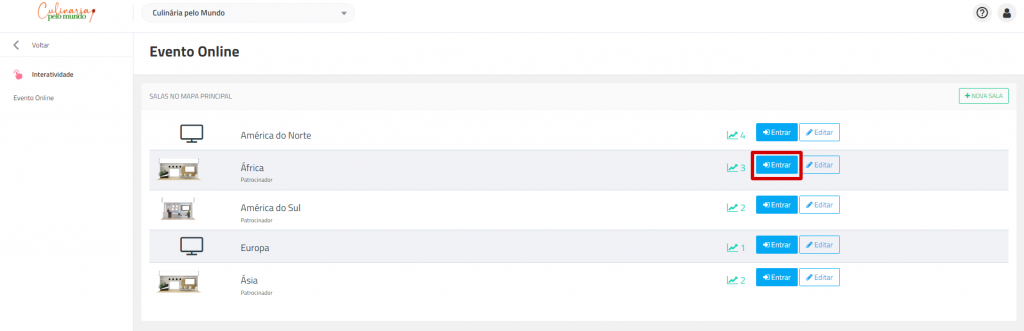
Ao entrar no estande, você irá se deparar com a seguinte tela:
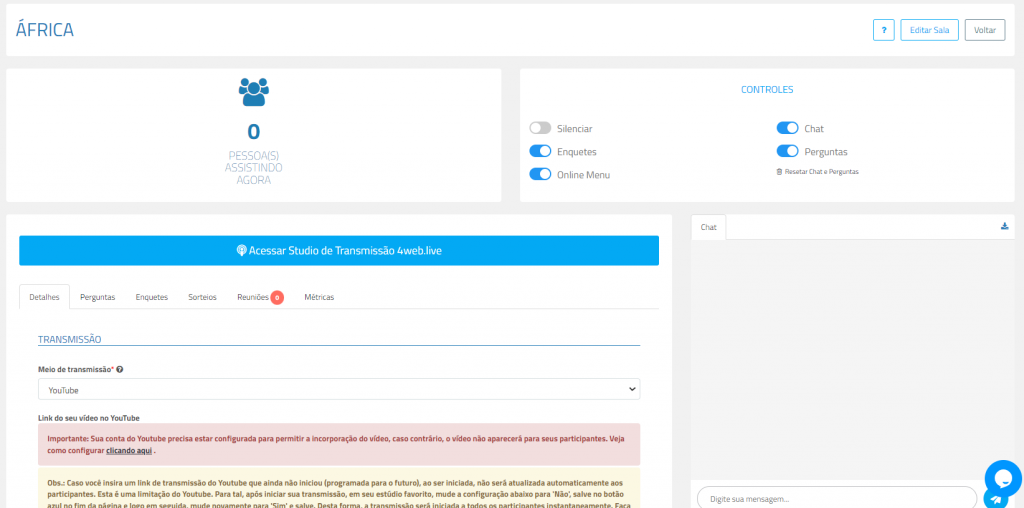
Aqui na aba de Detalhes, você poderá verificar e editar as configurações mais gerais do seu estande, como adicionar um vídeo do youtube (ou facebook live, vimeo, kaltura and netshow.me).
Além disso, você poderá liberar (ou não) a transmissão aos seus participantes, adicionar uma imagem de “começará em breve” ou uma contagem regressiva no lugar do vídeo.
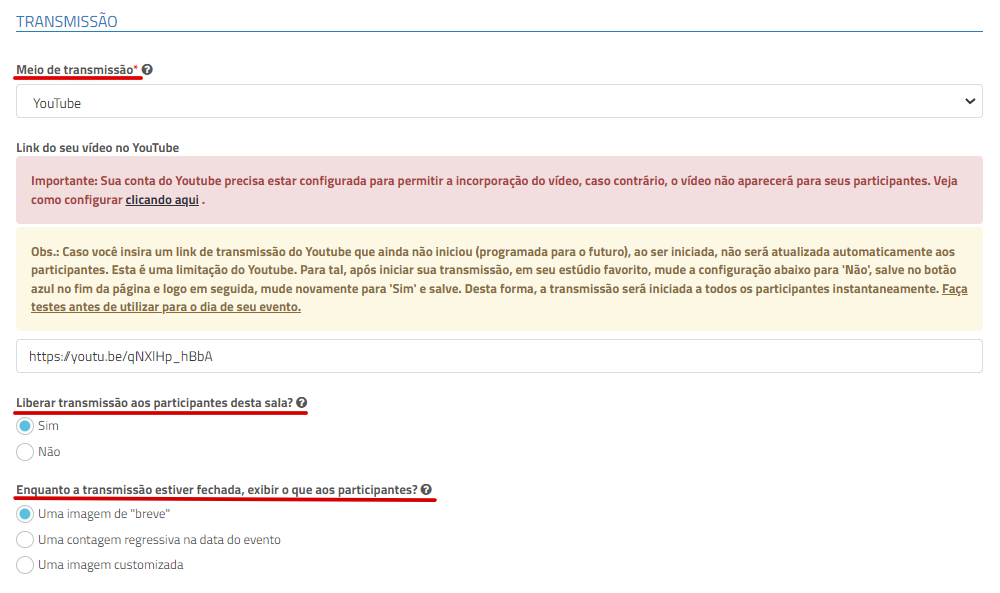
Indo para as permissões, você poderá configurar quem terá acesso ao seu estande, configurar a presença que será dada aos participantes e, por fim, restringir acesso apenas aqueles que estão inscritos nas atividades.
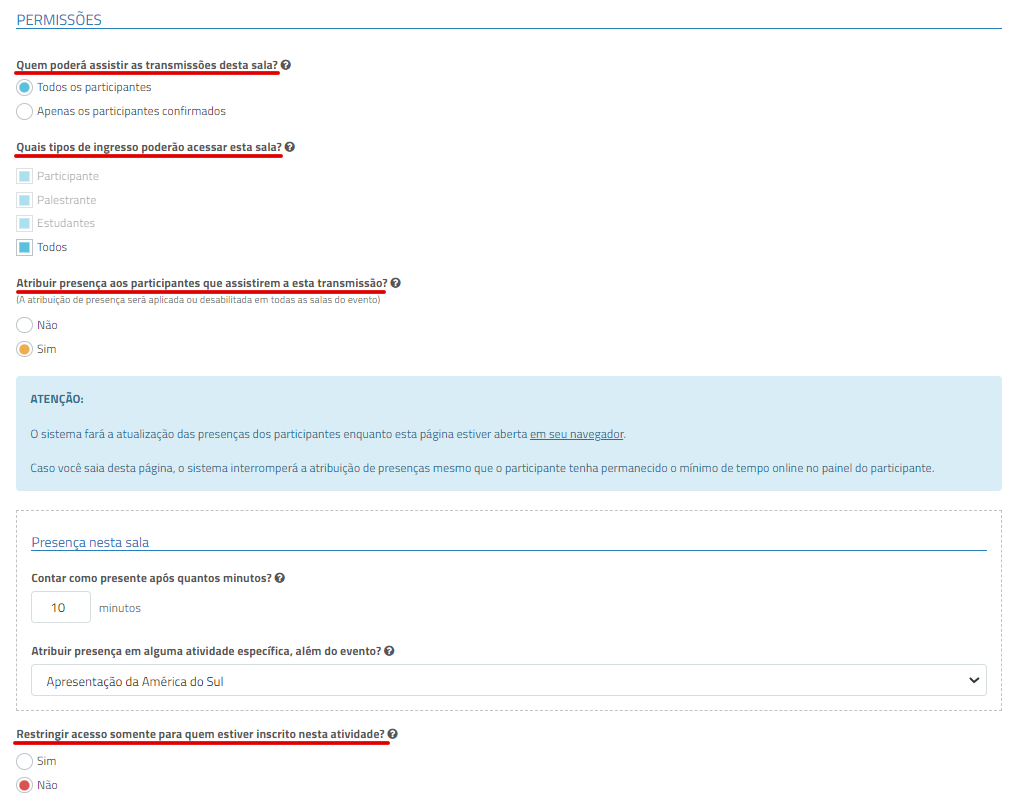
Lembre-se sempre de salvar todas as edições que você realizar 😉
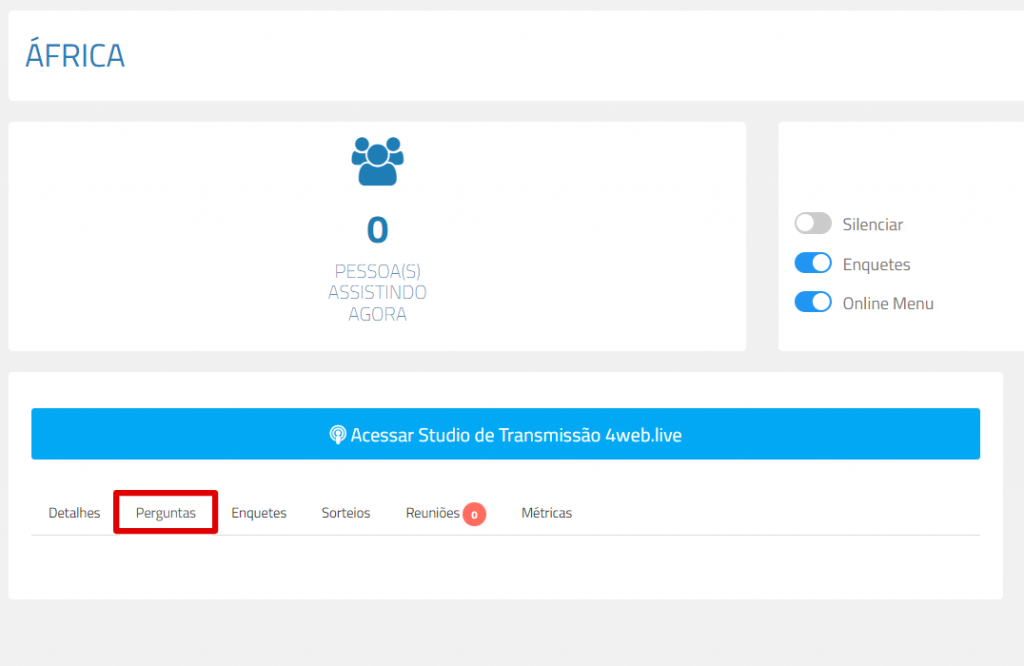
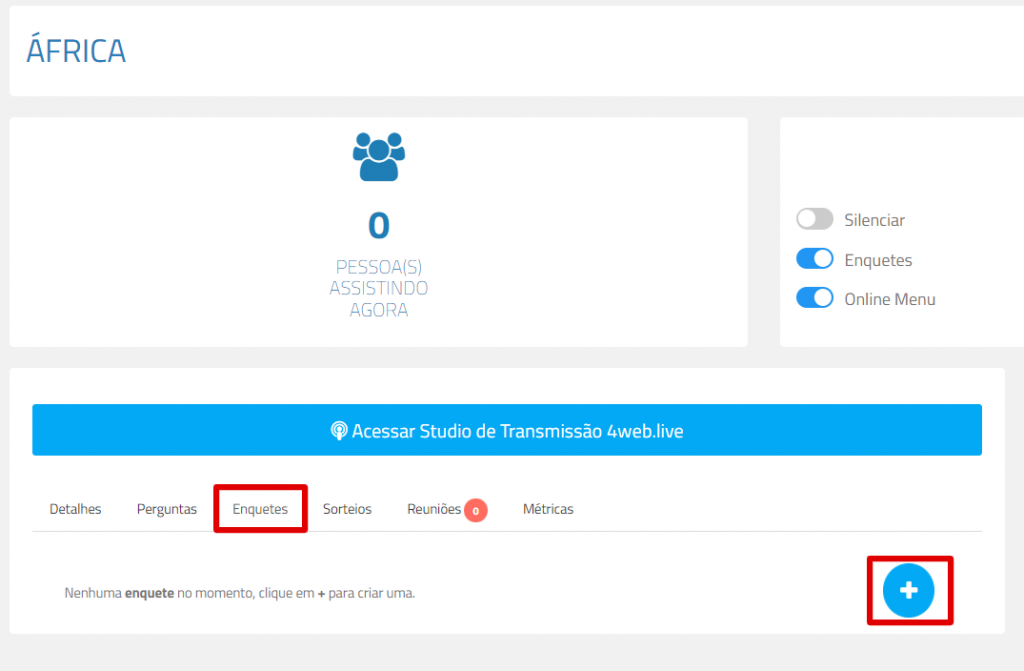
Para criar uma nova enquete é bem simple, basta clicar nesse botão redondo com o símbolo de + e preencher as seguintes informações:
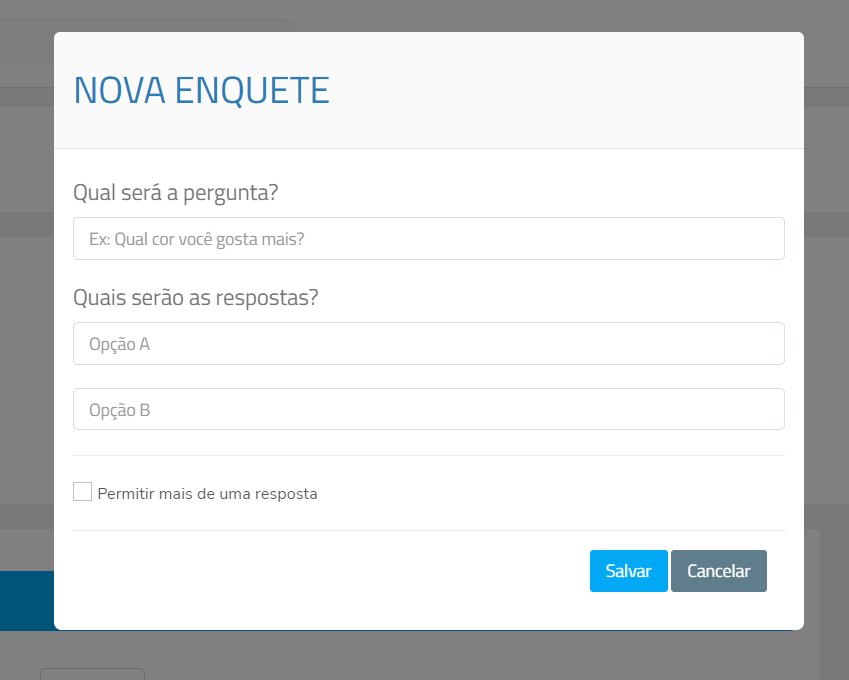
Nessa aba, você poderá criar diversos sorteios, que aparecerão no chat dos participantes lá no painel deles e, para quem vencer esse sorteio, um email automático será enviado para que ele entre em contato para retirar seu prêmio com vocês!!
Lembrando que apenas as pessoas presentes (online) no estande participarão do sorteio.
Para criar um novo sorteio, é bem simples, basta clicar no botão redondo azul:
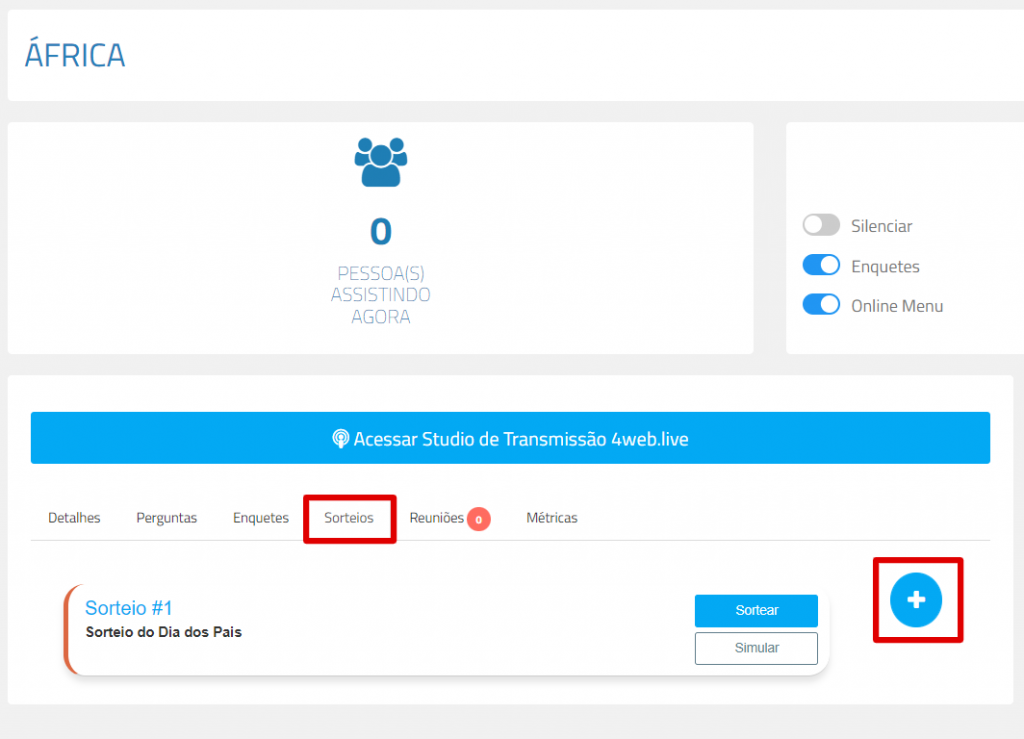
Lembrando que o sorteio não pode ser programado, ele deverá ser liberado manualmente por esse mesmo painel 🙂
Aqui nessa aba, aparecerão as reuniões que os participantes solicitaram pelo estande de vocês, lá no painel do participante (mas apenas se você tiver esse botão ativado) e você poderá aceitá-la ou não, fica à critério de vocês 😉
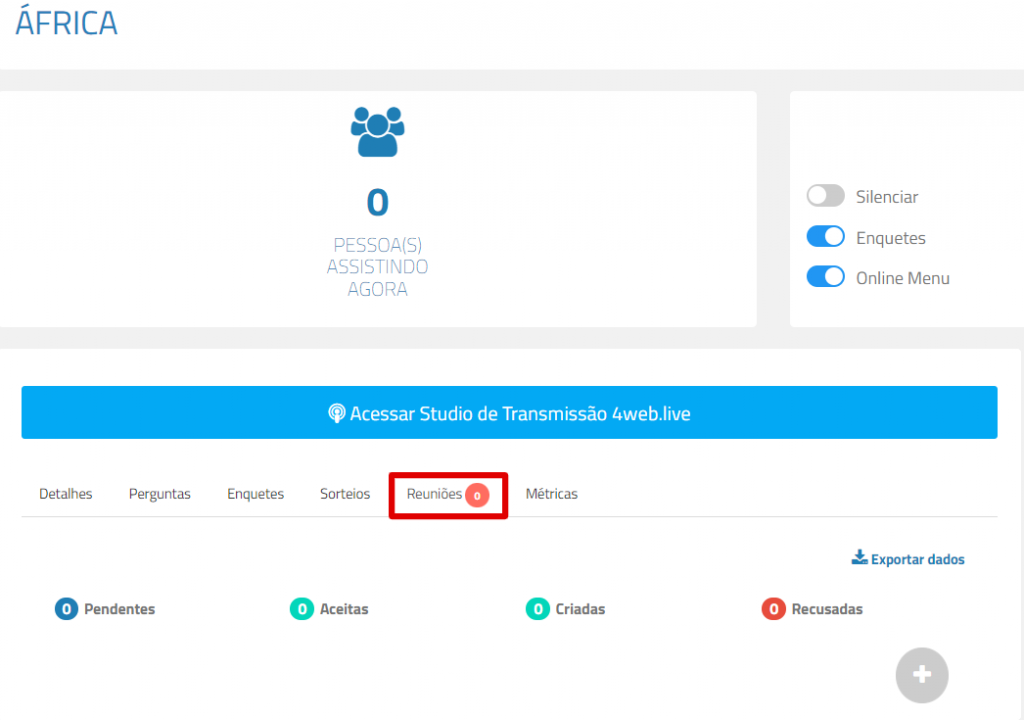
Caso queira criar uma sala de reunião, basta clicar no botãozinho azul com o símbolo + e ela será criada automaticamente!
Na aba de métricas, você poderá exportar uma planilha com algumas informações, como por exemplo, o check in e check out, o pico de pessoas online.
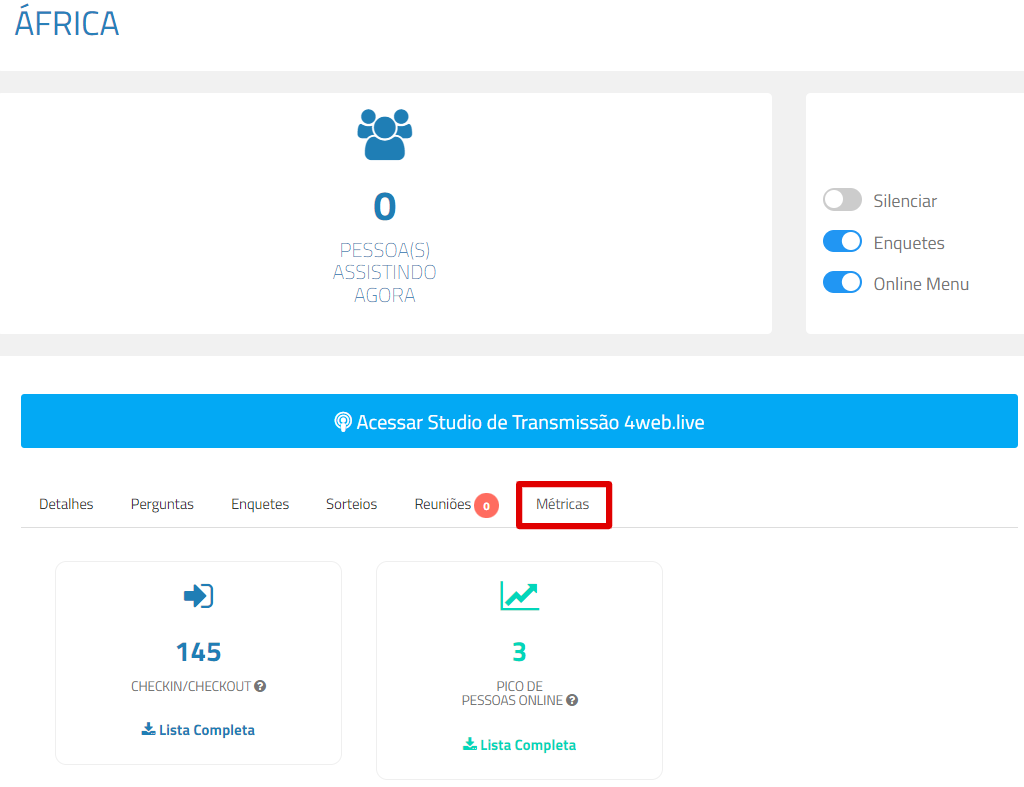
Aqui no chat, você, como administrador, poderá enviar mensagens e fixá-las (basta clicar duas vezes na mensagem) ou apagar as mensagens que desejar.
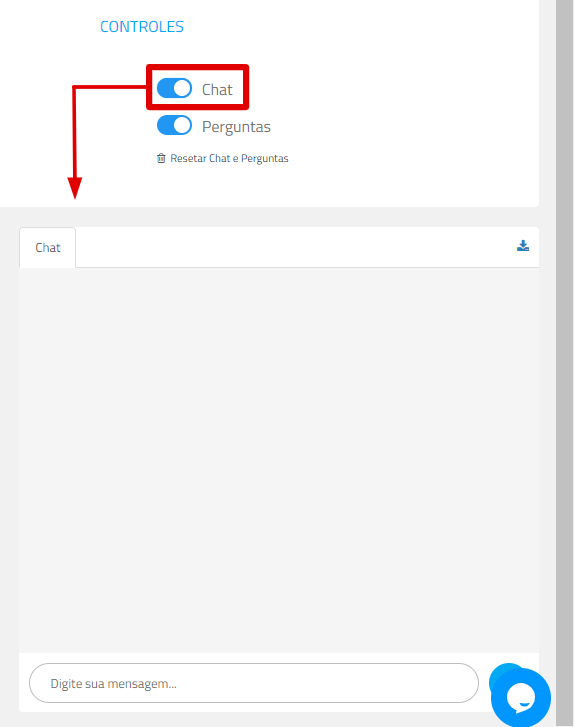
Além disso, existe a opção de ocultar a quantidade de pessoas online e, para isso, basta clicar nesse botãozinho (imagem abaixo), dessa forma, quem está visitando o estande não conseguirá ver quantas pessoas estão online ao mesmo tempo:
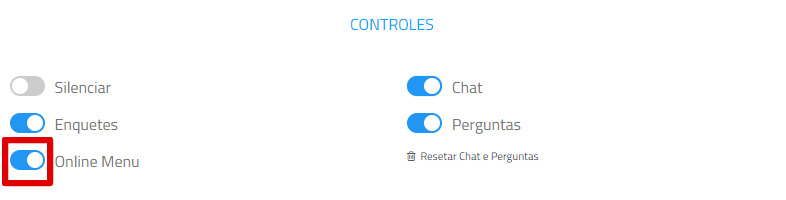
Caso vocês queiram apenas silenciar o chat durante um tempinho, basta clicar nesse botão da imagem abaixo e o chat e perguntas serão silenciados:
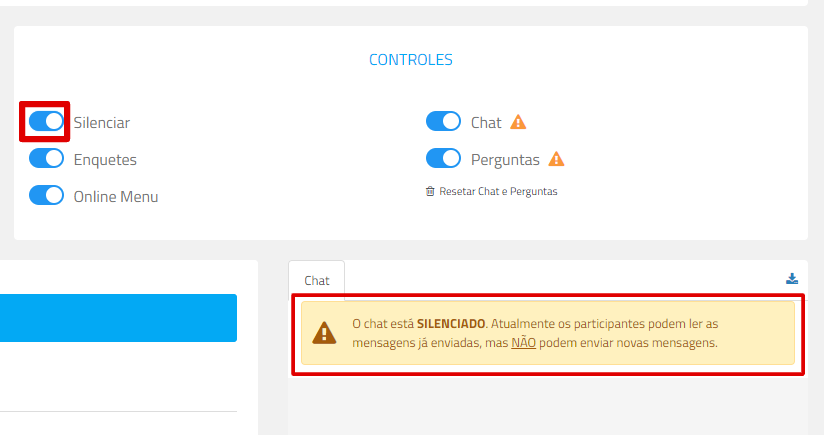
Qualquer dúvida, deixe um comentário ou nos acesse via chat 😉
Confira mais sobre nossas ferramentas em nossa Central de Ajuda como também em nosso site!